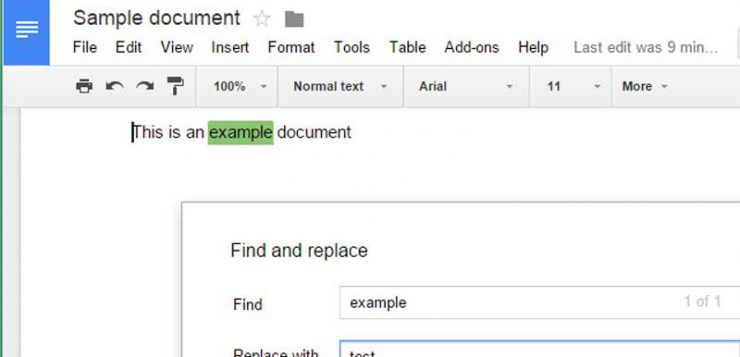چگونه در هر کامپیوتری متن را سریعا جستجو و جایگزین کنیم
نیازمند جایگزینی یک واژه با واژه ای دیگر هستید یا قصد دارید چندین واژه و عبارت را سریعا از یک سند پاک کنید؟ ساده ترین روش استفاده از ابزار جستجو و جایگزینی (Search and Replace) است. تقریبا تمام سیستم عامل ها و نرم افزارها دارای این ابزار هستند. جایگزینی واژه (ها) و عبارت (ها) را می توان تک به تک انجام داد یا در صورت نیاز با استفاده از گزینه Replace All آن را به یک باره تمام کرد.
ویندوز
هر دو نرم افزار Notepad و Wordpad ویندوز دارای این ویژگی هستند. بعد از باز کردن سند توسط یکی از این دو نرم افزار با زدن کلیدهای ترکیبی Ctrl+H می توان ابزار جستجو و جایگزینی را اجرا کرد. در پنجره باز شده در کادر Find What واژه یا عبارتی که باید پیدا شود را تایپ نمایید و در کادر Replace With، واژه و عبارتی که قرار است جایگزین شود؛ بعد از این برای جایگزینی یک باره دکمه Replace All را بزنید. اگر قصد پاک کردن یک یا چند واژه را دارید کافی است آنها را در کادر Find What نوشته و کادر Replace With را خالی بگذارید.
خانواده ابزارهای آفیس
مجموعه آفیس دارای ابزار پیشرفته جستجو و جایگزینی است و البته رقبای این مجموعه مثل Libreoffice و Apple Page هم از قابلیت های مشابهی بهره می برند. معمولا این ابزار را در منوی ویرایش (Edit) نرم افزارهای خانواده آفیس یا سایر مجموعه نرم افزارهای کار با متن مشاهده می کنید.
در نرم افزار Word ابتدا به برگه Home رفته و در بخش Editing گزینه Replace را بزنید تا پنجره جستجو و جایگزینی و کادرهای مربوطه ظاهر شوند. با کلیک روی دکمه More که در سمت چپ این پنجره تعبیه شده می توان به قابلیت های متعدد این ابزار از جمله امکان استفاده از علائم همگانی (Wild Cards) دسترسی پیدا کرد.
برای استفاده از علائم همگانی از کاراکتر ستاره (*) استفاده کنید؛ این کاراکتر می تواند جایگزین تمام کاراکترها (صرفنظر از تعداد آنها) شود. برای مثال فرض کنیم شما عبارت G*T را در کادر Find Waht تایپ کنید؛ با این کار عبارت هایی مثل ”Got“، ”Got-it“، ”Go-for-it“ و هر عبارت دیگری که با حرف G شروع و به T ختم شود پیدا خواهند شد.
سرویس گوگل داکس (Docs)
امکان استفاده از این قابلیت در سرویس گوگل داکس هم وجود دارد. بعد از مراجعه به آدرس drive.google.com یک سند جدید ایجاد کنید. متن مورد نظر را در سند جدید جاگذاری کنید. حال برای انجام عملیات جستجو و جایگزینی گزینه Edit را کلیک و از منوی ظاهر شده عبارت Find and Replace را انتخاب کنید.
این راهکار روشی بسیار عالی برای جستجو و جایگزینی در کروم بوک ها (نوتبوکهایی که سیستم عامل کروم گوگل روی آنها نصب است) محسوب می شود. در کروم بوک ها امکان نصب نرم افزار وجود ندارد و به همین خاطر به ویرایشگرهای متنی رایج دسترسی ندارید اما گوگل داکس شما را تنها نمیگذارد.
سیستم عامل Mac OS X
وبرایشگر متن TextEdit که به صورت پیش فرض روی سیستم عامل Mac OS X نصب است هم دارای این ویژگی است. بعد از قرار دادن متن در این نرم افزار گزینه Edit را زده، نشانگر ماوس را روی عبارت Find برده و از منوی ظاهر شده عبارت Find and Replace را انتخاب کنید. بعد از پر کردن دو کادر مربوط به واژه و جایگزین آن، دکمه All را کلیک کنید تا تمام جایگزینی ها در یک لحظه انجام شوند.
البته اگر کلیک روی دکمه All را نگه دارید شاهد گزینه های بیشتری خواهید بود؛ برای مثال می توان بخشی از متن سند را با نشانگر ماوس انتخاب و عمل جستجو و جایگزینی را تنها در آن قسمت انجام داد.
لینوکس
ویرایشگرهای متن لینوکس هم از این قابلیت بی بهره نیستند. از هر نرم افزار ویرایش متنی که در محیط لینوکس استفاده کنید کافی است به منوی Edit و سپس گزینه Replace رفته و کادرهای واژه مورد نظر و واژه جدید را پر کنید.
برای مثال در ویرایشگر Gedit که با پوسته گرافیکی یونیتی اوبونتو، نگارشهای MATE و Cinnamon لینوکس مینت و سایر دسکتاپهای مبتنی بر گنوم (GNOME) عرضه می شود برای شروع عملیات جستجو و جایگزینی کافی است منوی Search را کلیک و گزینه Replace را انتخاب کنید.
البته اگر جستجوی ساده ای در اینترنت انجام دهید می توانید وب سایت های اختصاصی برای این منظور پیدا کنید اما بهتر است متن های حساس و محرمانه را با آنها ویرایش نکنید.
منبع:gooyait